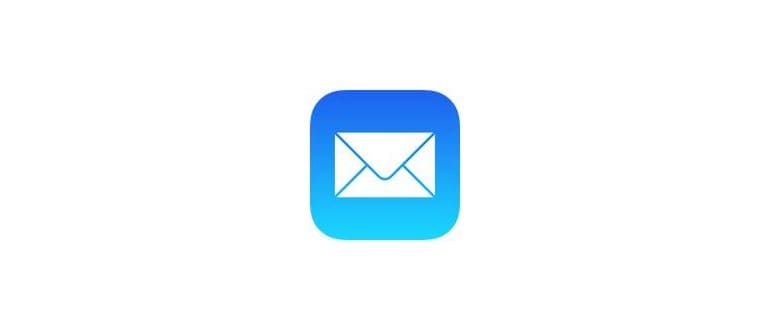Safari per Mac permette l’installazione di estensioni di terze parti, che possono arricchire l’esperienza di navigazione con funzionalità come la condivisione sui social o l’integrazione con app come 1Password. Tuttavia, a volte queste estensioni possono diventare problematiche, causando rallentamenti o conflitti con specifici siti web. In questi casi, è fondamentale sapere come rimuoverle.
In questo articolo, ti mostrerò come disinstallare facilmente le estensioni di Safari su Mac. Ricorda che le estensioni di Safari sono diverse dai plug-in, i quali necessitano di un processo di rimozione separato.
Rimozione di estensioni Safari su un Mac da Safari
Ecco come eliminare qualsiasi estensione di Safari in macOS o Mac OS X:
- Apri l’app Safari e vai al menu «Safari», poi scegli «Preferenze».
- Seleziona la scheda «Estensioni».
- Fai clic su qualsiasi estensione che non desideri più e scegli «Disinstalla».
- Conferma di voler eliminare l’estensione selezionata per completare la rimozione.
- Ripeti il processo per altre estensioni, se necessario.
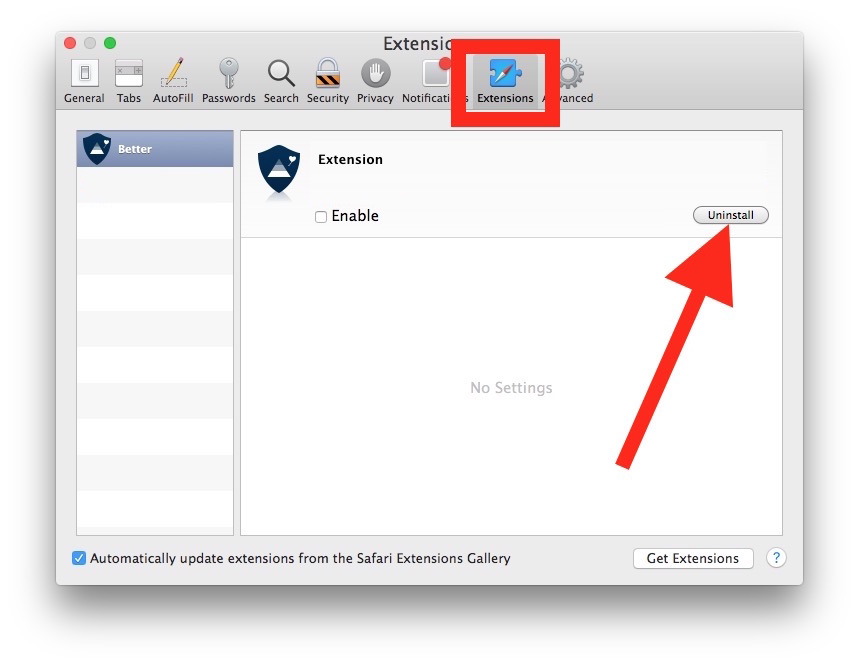
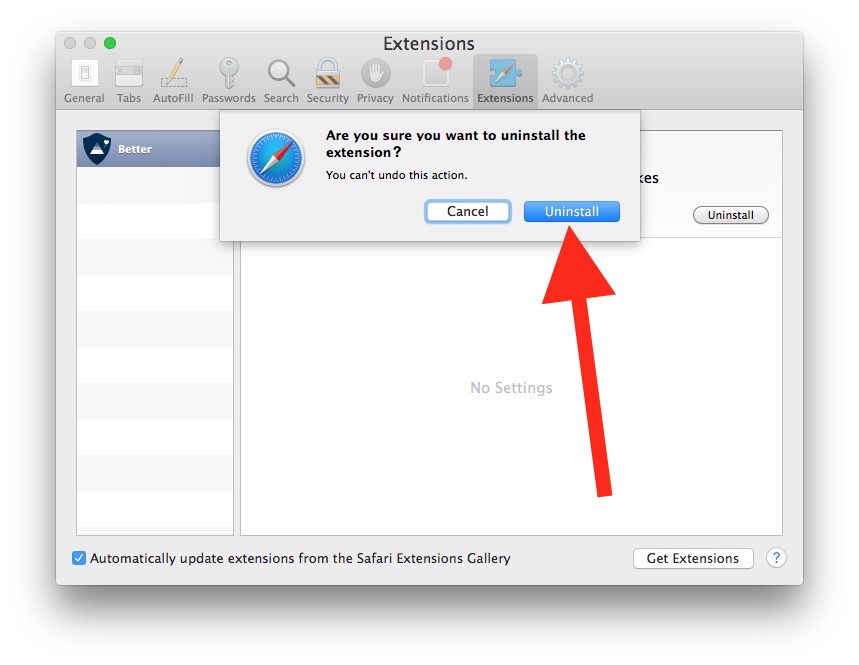
Questo è il modo più semplice per eliminare un’estensione di Safari. Se preferisci, puoi anche rimuovere manualmente le estensioni dal sistema operativo.
Eliminazione manuale delle estensioni di Safari su Mac
In rari casi, se un’estensione crea problemi a Safari, il gestore delle estensioni potrebbe non funzionare correttamente. Questo può accadere se l’estensione è difettosa o incompatibile e non riesce a disinstallarsi. Se ti trovi in questa situazione, puoi rimuovere manualmente l’estensione seguendo questi passaggi:
- Esci da Safari.
- Dal Finder, premi Comando + Maiusc + G per aprire la finestra «Vai alla cartella», quindi inserisci il seguente percorso:
- Seleziona «Vai» e accedi immediatamente alla cartella delle estensioni di Safari. Qui potrai eliminare le estensioni che desideri rimuovere.
- Riavvia Safari al termine della procedura.
~ / Library / Safari / Extensions /
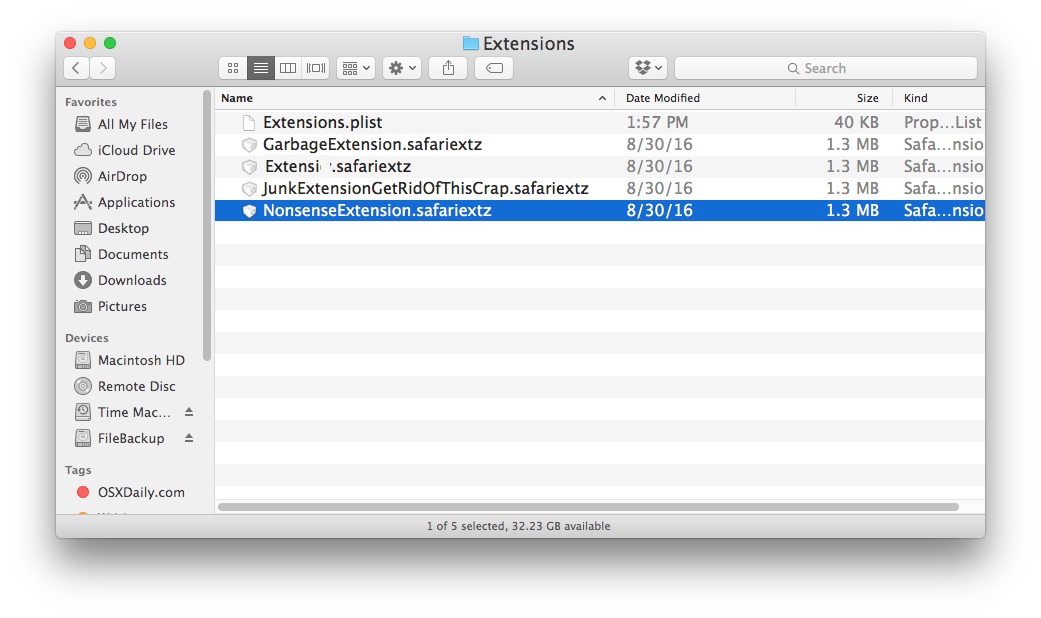
Ricorda sempre di utilizzare la tilde ~ quando immetti il percorso del file per indicare la cartella dell’utente.
Che ne dici di rimuovere i plug-in di Safari?
È importante notare che le estensioni di Safari e i plug-in non sono la stessa cosa. I plug-in offrono funzionalità avanzate, come la visualizzazione di file multimediali, e includono strumenti come Adobe Acrobat Reader, Adobe Flash e QuickTime. Per trovare i plug-in Safari, puoi cercare nei seguenti percorsi di file sul tuo Mac:
Ubicazione dei plug-in di Safari a livello di sistema: (disponibile per tutti gli utenti)
/ Library / Plug-in Internet /
Posizione dei plug-in di Safari a livello utente: (disponibile solo per l’utente corrente)
~ / Library / Plug-in Internet /
Estensioni e plug-in sono spesso i primi candidati da controllare quando si risolvono i problemi di crash di Safari, specialmente dopo un aggiornamento del browser. Molti utenti, in effetti, non hanno reale necessità di estensioni o plug-in di terze parti, e mantenere un’installazione pulita di Safari può prevenire vari problemi di navigazione su qualsiasi Mac.
Novità nel 2024: Cosa sapere sulle estensioni di Safari
Nel 2024, Apple ha introdotto diverse novità nel suo ecosistema Safari, migliorando la gestione delle estensioni e la loro compatibilità. Le nuove estensioni sono ora più integrate con il sistema operativo, offrendo prestazioni superiori e un’interfaccia utente più pulita. Inoltre, Apple ha implementato misure di sicurezza più rigorose per garantire che solo le estensioni affidabili possano essere installate, riducendo il rischio di malfunzionamenti o vulnerabilità. È sempre buona norma controllare le recensioni e le valutazioni delle estensioni prima di installarle, così da avere un’esperienza di navigazione più sicura e fluida.
Infine, con l’aumento dell’uso di Safari su dispositivi mobili, è importante tenere d’occhio le estensioni che possono influenzare anche le versioni iOS e iPadOS. Molte estensioni ora offrono funzionalità cross-platform, quindi assicurati di sfruttare al massimo le opzioni disponibili per un’esperienza di navigazione completa e sincronizzata.